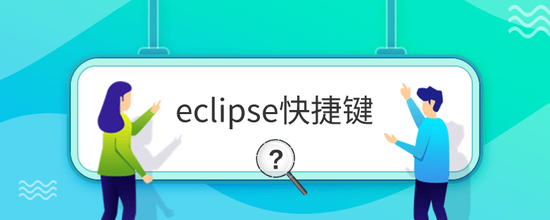
Eclipse常用快捷键详解:
关闭当前窗口的快捷键是Ctrl+W,这一操作能迅速退出编辑界面,适用于处理多个文件时快速切换,避免不必要的视觉干扰。在日常开发中,频繁关闭和打开窗口是常见需求,使用快捷键替代鼠标点击可节省宝贵时间。
标准换行打印功能通过输入syso自动补全为System.out.println(),这是Java开发中的基础输出语句。快捷键简化了重复性代码输入,开发者只需键入简写,Eclipse便智能生成完整代码行,显著提升编码速度。
生成main方法的快捷键是输入main,Eclipse会自动补全public static void main(String[] args)结构。作为Java程序的入口点,这一快捷键确保快速初始化项目,减少手动输入错误。
删除当前行的快捷键Ctrl+D允许一键移除多余或错误代码行。在代码重构时,此功能高效清理冗余内容,保持代码整洁,避免逐行删除的繁琐。
恢复或反撤销操作使用Ctrl+Y,它能重做被撤销的更改。在编辑过程中,误操作难免发生,此快捷键提供安全保障,确保工作不丢失。
查看文档注释时,只需将鼠标悬停在代码元素上,Eclipse会弹出详细说明。这帮助开发者快速理解API或方法功能,无需额外查找文档,提升学习效率。
跳至指定行的快捷键Ctrl+L输入行号后直接定位,这在调试长文件时尤为有用。开发者能精准导航到问题区域,加速错误修复。
文本搜索替换功能通过Ctrl+F激活,支持在文件中查找和修改内容。它简化了全局替换任务,如批量重命名变量,确保一致性。
重命名变量或方法名使用Alt+Shift+R,该快捷键自动更新所有引用点。重构代码时,它能避免手动修改带来的遗漏,提高代码质量。
生成本地变量的快捷键Ctrl+2后按L,Eclipse基于表达式智能创建变量。这减少了类型声明时间,使代码更易读。
代码格式化快捷键Ctrl+Shift+F一键调整缩进和样式,遵循编码规范。团队协作中,它确保代码统一风格,减少格式争议。
优化Imports的Ctrl+Shift+O自动清理未使用的导入语句。这优化了文件结构,提升编译性能,避免冗余依赖。
自动补全提示功能Alt+/提供代码建议,如方法名或关键字。在编写复杂逻辑时,它加速输入过程,减少拼写错误。
查找类文件的快捷键Ctrl+Shift+T快速定位项目中的类定义。大型项目中,它简化导航,节省浏览目录的时间。
查找文件使用Ctrl+Shift+R,支持按文件名搜索资源。这高效管理项目文件,尤其在多模块环境中。
搜索文件内容的Ctrl+H开启高级搜索对话框,支持正则表达式。在调试时,它能跨文件查找特定模式,加速问题排查。
查看类或方法调用层级通过Ctrl+Shift+G显示引用点。分析代码依赖时,此功能揭示调用关系,助您理解架构。
另一个调用层级快捷键Ctrl+Alt+H提供类似功能,强化代码追踪能力。它常用于深入检查方法交互。
查看类或方法实现的Ctrl+T展示接口的具体实现类。面向对象开发中,它帮助快速切换抽象与实现。
生成Getter、Setter或构造器的Alt+Shift+S自动创建封装方法。在数据类开发中,它简化属性管理,提升封装性。
上下移动代码行使用Alt+↑或↓,调整代码顺序无需剪切粘贴。重构时,它能优化逻辑流。
大小写切换快捷键Ctrl+Shift+X转为大写,Ctrl+Shift+Y转为小写。统一命名规范时,此功能确保代码一致性。
Outline或FileStructure视图通过Alt+Shift+Q后按O快速访问,显示代码结构。导航复杂类时,它提供鸟瞰视图。
Window-ShowView-Outline的快捷键Alt+7直接打开大纲视图。日常开发中,它加速文件结构浏览。
Debug单步StepOver快捷键F6执行当前行,不进入方法。调试循环或条件语句时,它控制流程,隔离问题。
Debug进入方法StepInto的F5深入调用内部。分析嵌套逻辑时,此键助您逐步检查细节。
Debug步出方法StepReturn或StepOut的F7返回到调用点。完成方法检查后,它能快速退出,保持调试节奏。
Debug继续到下一断点Resume的F8跳过当前断点执行。在多断点场景,它高效推进调试过程。
Debug查看语句执行结果时,选中表达式后按Ctrl+Shift+I显示值。这即时验证变量状态,加速错误诊断。
总之,Eclipse的快捷键体系覆盖编码全生命周期,从编辑到调试。熟练掌握这些组合键,能大幅提升开发效率,减少手动操作。建议在日常练习中逐步集成,例如在重构项目时优先使用快捷键,逐步形成肌肉记忆。最终,这将使您成为一名更高效的开发者,充分利用Eclipse平台的强大功能。

